win7 64位ghost系统修复不断提示“数据执行保护”的两种方法
时间:2019-03-14 16:26:52来源:装机助理重装系统www.zhuangjizhuli.com作者:由管理员整理分享
我们会在电脑中运行某些软件或浏览器等应用程序,打开虽然简单,可难免会遇到一些错误问题,最近就有用户在win7 64位ghost系统运行办公软件时不断的弹出“数据执行保护,为了帮助保护您的计算机,windows已经关闭了此程序”提示窗口,导致某些程序无法使用,出现这种情况以为电脑是被病毒攻击,当然也不能排除此种问题,建议先对系统进病毒扫描查杀,再按照以下两种方式来修复。小编就来具体地介绍一下修复方法吧。
第一种:
1、首先,我们可以在系统电脑桌面上双击【我的电脑】→【工具(T)】→【文件夹选项(O)】
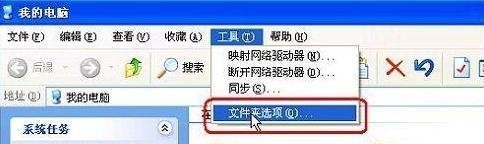
2、选择【查看】→不勾选【隐藏受保护的操作系统文件(推荐)】→点击【显示所有文件和文件夹】
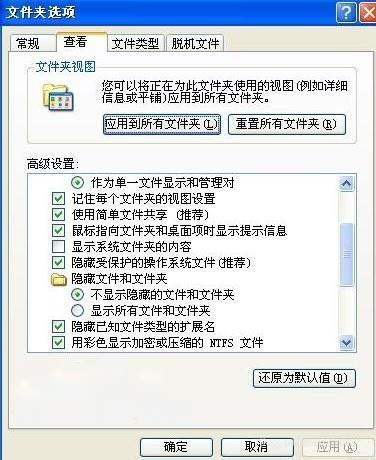
3、双击系统盘(系统盘一般为【C盘】),找到Boot.ini文件并双击它

4、最后再将最后一行的“NoExecute=OptIn”改成“Execute=OptIn”,保存重启电脑

第二种:
1、首先,我们在点击“开始”并选择运行,在对话框输入“cmd”回车打开命令提示符;
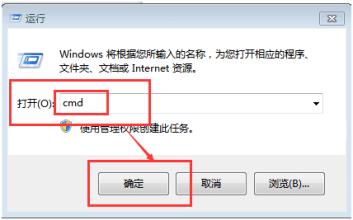
2、然后,我们在弹出的对话框中输入“bcdedit /set nx optin alwaysoff”即可。
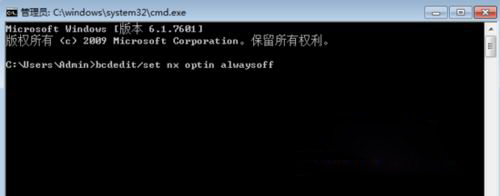
以上就是系统经常提示“数据执行保护”的解决方法了,其实重要的程序被关闭无法正常运行,如果用户也遇到同样安全提示的话,就不妨按照教程的两种修复方式来解决吧。希望这个教程对大家有所帮助。这也同样适用于xp系统数据执行保护的
第一种:
1、首先,我们可以在系统电脑桌面上双击【我的电脑】→【工具(T)】→【文件夹选项(O)】
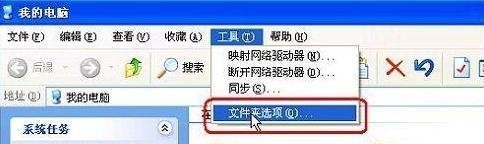
2、选择【查看】→不勾选【隐藏受保护的操作系统文件(推荐)】→点击【显示所有文件和文件夹】
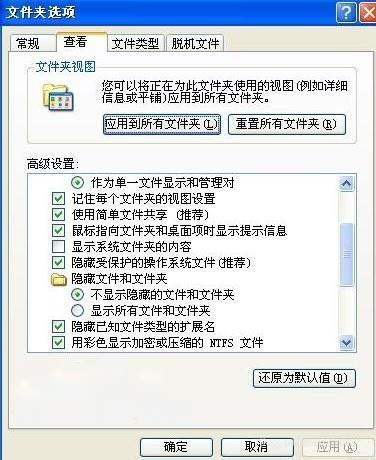
3、双击系统盘(系统盘一般为【C盘】),找到Boot.ini文件并双击它

4、最后再将最后一行的“NoExecute=OptIn”改成“Execute=OptIn”,保存重启电脑

第二种:
1、首先,我们在点击“开始”并选择运行,在对话框输入“cmd”回车打开命令提示符;
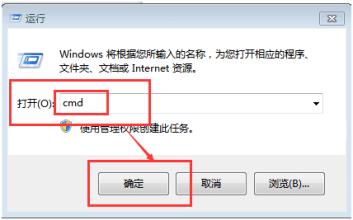
2、然后,我们在弹出的对话框中输入“bcdedit /set nx optin alwaysoff”即可。
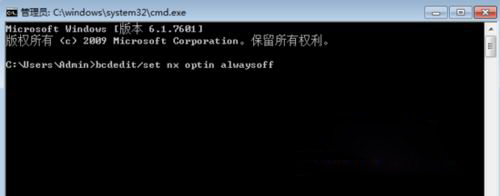
以上就是系统经常提示“数据执行保护”的解决方法了,其实重要的程序被关闭无法正常运行,如果用户也遇到同样安全提示的话,就不妨按照教程的两种修复方式来解决吧。希望这个教程对大家有所帮助。这也同样适用于xp系统数据执行保护的
分享到:
